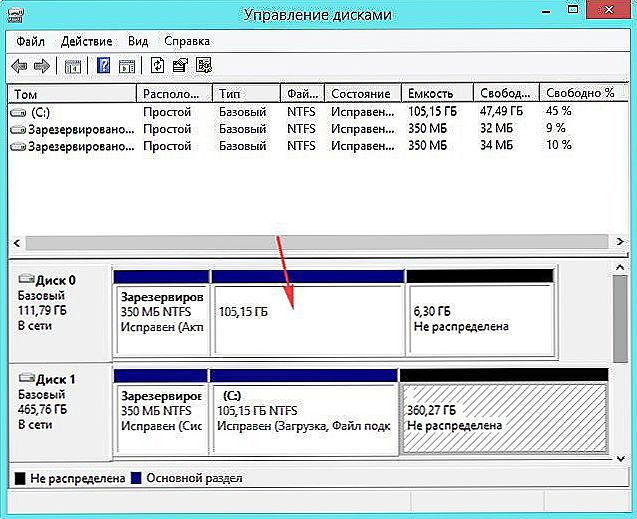Tak się składa, że dysk twardy nagle przestaje działać. Może się to zdarzyć, gdy ważne jest, aby pobrać plik z dysku. Co robić w tej sytuacji? Rozważ bardziej szczegółowo sytuację.

Aby rozwiązać problem, należy sprawdzić połączenie i konfigurację sprzętu.
Treść
- 1 Zachowanie
- 2 Diagnostyka
- 3 Zalecenia dotyczące odzyskiwania
- 3.1 Bios
- 3.2 Problem z zasilaniem
- 3.3 Problemy z systemem operacyjnym
- 3.4 Konflikt urządzeń
- 3.5 Problem z kontaktami
- 3.6 Opona
Zachowanie
Przed rozpoczęciem naprawy i innych czynności zalecamy sprawdzenie, dlaczego system operacyjny nie może określić dysku twardego. Zachowanie urządzenia może być inne:
- urządzenie nie jest widoczne w systemie BIOS
- pojawienie się niezrozumiałych napisów po uruchomieniu systemu operacyjnego
- w interfejsie systemu Windows rozmiar pamięci wynosi 0 bajtów
- System operacyjny nie uruchamia się
- Dysk logiczny nie jest widoczny.
Jak widać, czynniki są liczne. Jeśli problem zostanie zidentyfikowany za pomocą logiki, użytkownik na pewnym etapie aplikacji komputera zacznie otrzymywać wiadomości podczas pracy z jedną z sekcji "Dysk nie jest sformatowany". Sugeruje to, że system zaczął identyfikować dysk jako nieprzydzielony obszar.Jest to dobrze znane zjawisko: zarówno program antywirusowy, jak i złe bloki mogą uszkodzić dysk. Problem jest całkowicie rozwiązany w pierwszym przypadku, drugi oznacza, że na dysku jest źle. Aby jednak rozwiązać problem, należy przede wszystkim unikać niepotrzebnych, impulsywnych manipulacji. Nie twórz partycji, nie usuwaj starych, nie inicjuj ani nie formatuj.

Jeśli mówimy o inskrypcjach, są to informacje takie jak "awaria dysku twardego", "nie znaleziono sterowników", "awaria dysku" i tym podobne. Wszystkie te frazy oznaczają, że komputer nie rozpoznaje urządzenia. Takie napisy mogą wystąpić w przypadku pracy z dyskami DVD lub CD, napędami SSD lub zwykłym dyskiem flash USB.

Możesz zrozumieć, czy możesz zobaczyć dysk przez BIOS, jeśli wejdziesz do tego systemu podczas uruchamiania i przestudiujesz menu "Funkcje standardowego CMOS".
Diagnostyka
Urządzenie nie jest widoczne z różnych powodów. Ważne jest, aby sprawdzić płytę główną, kable zasilające, samo urządzenie i oprogramowanie. Aby zmniejszyć listę potencjalnych szkodników, konieczne jest podłączenie urządzenia do wolnej pętli i wypróbowanie ich pojemności.

Jeśli masz pod ręką inny dysk i wiesz, że to prawdopodobnie pracownik, wstaw go w miejsce uszkodzonego. Pomoże to zapewnić prawidłowe funkcjonowanie płyty głównej.Lepiej jest podłączyć swój "niewidzialny" dysk do innego komputera - być może powodem jest komponent oprogramowania? W takim przypadku istnieje wiele metod, które pomagają przywrócić wszystko na swoje miejsce bez korzystania z usług drogich specjalistów.
Uwaga! Jeśli nie masz doświadczenia w naprawie komponentów komputerowych i przez opisane wyżej manipulacje, okazało się, że problem tkwi w samym oprogramowaniu, a następnie weź komputer do użytku. Poinformują Cię, czy jest możliwe (i jak drogie), aby naprawić urządzenie. Skrajnym przypadkiem jest zapomnienie o utraconych plikach i zakup nowego dysku twardego.
Zalecenia dotyczące odzyskiwania
Bios
Najpierw sprawdź ustawienia tego systemu. Wejście do BIOSu jest łatwe, przytrzymaj klawisz Del lub F2 podczas uruchamiania systemu operacyjnego. Prawdopodobna awaria ustawień komputera jest wskazywana przez nieprawidłową datę systemową w systemie BIOS. Do rozwiązania problemu pomoże banalny reset ustawień. Aby to zrobić, wyjmij baterię z płyty głównej na kilka minut. Przed zwróceniem komponentu odczekaj pół godziny. To zabawne, ale czasami wystarcza, aby poprawić wydajność dysku.

Urządzenie może być również niższe w kolejności priorytetu.Ten parametr jest sprawdzany w sekcji "Rozruch". Upewnij się, że dysk twardy znajduje się w pierwszym wierszu listy priorytetów.

Problem z zasilaniem
Dysk nie klika, nie pęka, ale od czasu do czasu pojawia się i znika? W tym przypadku najprawdopodobniej głównym problemem jest brak jedzenia, o tym może również mówić brzęczący dźwięk (zmieniają się cykle pracy). Zbuduj potężną funkcjonalność pomoże zakupić zasilacz. Ponadto możesz spróbować odłączyć mniej ważny element.

Problemy z systemem operacyjnym
Czy BIOS "widzi" urządzenie, ale nie Windows? Dostosuj kompatybilność ręcznie. Aby to zrobić, wykonaj następujące kroki:
- otwórz "Administracja" na panelu sterowania
- Kliknij "Zarządzanie komputerem"
- Wybierz "Zarządzanie dyskami" i oceń prezentowane informacje. System wyświetli listę urządzeń, z których jedna musi być bez litery oznaczającej wolumin (E, D itd.)
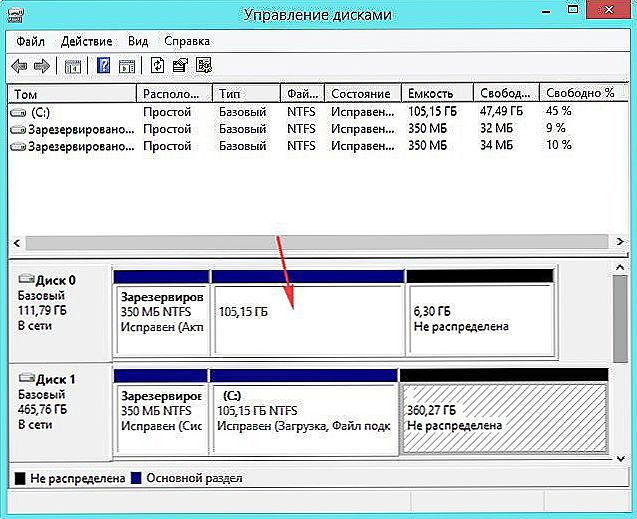
- Kliknij sekcję prawym przyciskiem myszy, a następnie kliknij "Zmień literę dysku"
- podnieś dowolną postać z alfabetu angielskiego

- uruchom ponownie komputer.
Ta metoda często pomaga niedoświadczonym użytkownikom przywrócić dysk twardy do życia.
Często składnik nie działa z powodu niezgodności systemu plików.NTFS nadaje się do odpowiedniej pracy. W "Zarządzaniu dyskami" można sprawdzić, która opcja jest zainstalowana na komputerze. Jeśli system jest inny, lepiej sformatować dysk.
Konflikt urządzeń
Jeśli dwa dyski tej samej marki utknęły w komputerze, to czasami powoduje to konflikty. Sprawdź i skonfiguruj każdy dysk oddzielnie, aby uniknąć tej sytuacji.
Problem z kontaktami
Bardzo banalnym czynnikiem jest brak kontaktów. Ponowne podłączenie przewodów pomoże naprawić defekt. Zdejmij pokrywę, odłącz zasilanie, wyłącz i ponownie podłącz kable do dysku twardego. Jeśli nic się nie zmieniło, użyj innej pary przewodów. Nie zapominaj, że urządzenie można podłączyć do płyty przez dwa główne złącza (czarny i niebieski). Zewnętrzny odczyt jest odpowiedzialny za niebieskie złącze i łączy się z nim.

Opona
SATA II (SATA), który jest potrzebny dla wielu nowoczesnych dysków, może nie być obsługiwany przez starsze systemy operacyjne. Rozwiązanie jest proste - zainstaluj ponownie system Windows. Jeśli nie chcesz pracować z nowszym systemem operacyjnym, a następnie ponownie zainstaluj stary, zaimplementuj specjalne sterowniki dla wymaganych interfejsów. Aby dowiedzieć się, jakich sterowników potrzebuje twój system, odwiedź stronę deweloperów na płycie głównej.Jego typ jest zarejestrowany we właściwościach (kliknij prawym przyciskiem myszy "Mój komputer").
I na koniec zalecenie: Przed zainstalowaniem napędu należy go owijać antystatycznie, dzięki czemu praca z nim będzie bardziej niezawodna.